360升级win10系统的操作步骤
- 分类:Win10 教程 回答于: 2022年03月29日 09:54:00
360升级win10系统如何操作?win10系统自发布后就深受用户的喜爱,电脑安装win10系统的方法有很多种,最近有网友想要了解360升级win10系统的方法,那么今天,小编就把360升级win10系统的步骤教程带给大家.
360如何升级win10系统
工具/原料
系统版本:windows7
品牌型号:台式电脑/笔记本电脑
制作工具:360安全卫士
方法步骤
1.当我们使用360升级win10系统时,首先进入到360安全卫士的主页面,点击右侧“更多”进入工具箱。
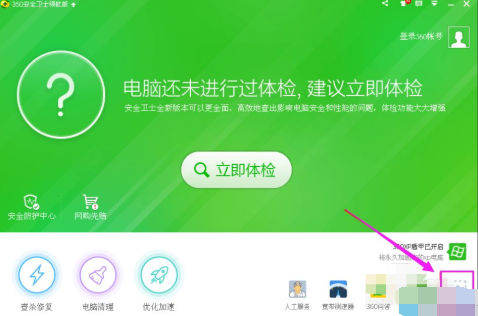
2.在这里找到“免费升级win10”工具。

3.进入页面后我们点击“立即检测”按钮。

4.此时检测工具会开始对电脑进行全方位的硬件检测。

5.满足条件后,我们点击“立即升级”即可。

6.升级win10系统完成后就可以开始体验啦。

总结
当我们使用360升级win10系统时,首先进入到360安全卫士的主页面,点击右侧“更多”进入工具箱。
在这里找到“免费升级win10”工具。
进入页面后我们点击“立即检测”按钮。
此时检测工具会开始对电脑进行全方位的硬件检测。
满足条件后,我们点击“立即升级”即可。
升级win10系统完成后就可以开始体验啦。
这就是升级win10系统的方法所在,希望能帮助到大家。
 有用
26
有用
26


 小白系统
小白系统


 1000
1000 1000
1000 1000
1000 1000
1000 1000
1000 1000
1000 1000
1000 1000
1000 1000
1000 1000
1000猜您喜欢
- win10正式版安装方法图解2017/09/05
- win10更新失败无限重启怎么办?..2019/06/19
- 简述电脑重装系统多少钱win10以及如何..2023/03/06
- 下载win10系统及安装教程2021/05/17
- 深度技术win10系统安装步骤2022/06/11
- win10电脑重装系统之后怎么恢复原系统..2023/03/29
相关推荐
- win10激活密钥如何使用2022/12/31
- 图文展示window10专业版怎么安装软件..2021/06/17
- u盘启动盘怎么制作重装win10..2022/07/30
- win10系统还原最简单的方法的介绍..2021/05/16
- win10自带的重装系统教程是什么..2021/05/31
- 重装系统win10教程2022/07/17

















